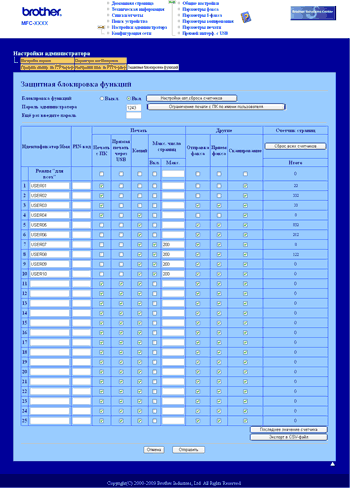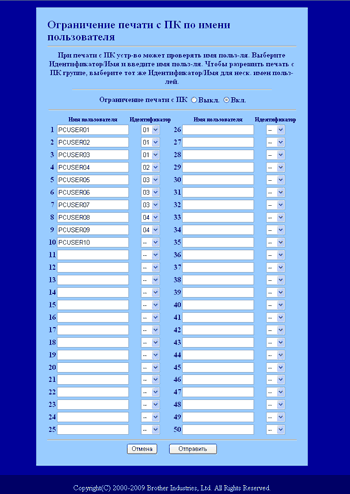Защитная блокировка функций 2.0 Brother поможет сохранить денежные средства и увеличить уровень безопасности путем ограничения функций, доступных на используемом аппарате Brother.
Защитная блокировка функций позволяет настраивать пароли для избранных пользователей, предоставлять им доступ к выбранным или всем функциям, а также установить для них ограничение на количество страниц. Это означает, что только авторизованные пользователи смогут воспользоваться ими.
С помощью веб-браузера можно настроить и изменить следующие параметры защитной блокировки функций.
| • | |
| • | Прямая печать через USB |
| • | Копирование |
| • | Макс. число страниц |
| • | |
| • | |
| • | Сканиров. |
Настройка параметров защитной блокировки функций 2.0 с помощью системы управления через веб-интерфейс (веб-браузер)
Основная настройка
| 1 | Нажмите Настройки администратора на веб-странице MFC-XXXX (или DCP-XXXX), после чего нажмите Защитная блокировка функций. |
| 2 | Выберите Вкл. в Блокировка функций.  Примечание | | Чтобы настроить блокировку функции безопасности через встроенный веб-сервер, необходимо ввести пароль администратора (четырехзначное число). Если требуется изменить настройки, выполненные ранее с использованием меню панели, сначала нужно заполнить пустое поле Administrator Password (Пароль администратора). |
|
| 3 | Введите имя группы или пользователя длиной не более 15 алфавитно-цифровых символов в поле Идентификатор/Имя, после чего введите пароль из четырех цифр в поле PIN-код. |
| 4 | Снимите флажки для функций, которые нужно ограничить, в поле Печать или другие. Если нужно настроить максимальное количество страниц, установите флажок Вкл. в столбце Макс. число страниц, после чего введите значение в поле Макс.. После этого нажмите Отправить. |
| 5 | |
Сканирование при использовании блокировки функции безопасности 2.0
Блокировка функции безопасности 2.0 позволяет администратору ограничивать пользователей, которым разрешено выполнять сканирование. Если функция сканирования отключена для общего доступа, сканирование смогут выполнять только указанные пользователи (для которых установлены флажки). Чтобы запустить сканирование с панели управления аппарата, для получения доступа к режиму сканирования пользователю потребуется ввести ПИН-код. Чтобы запустить сканирование со своего компьютера пользователю с ограниченным доступом также потребуется ввести ПИН-код на панели управления аппарата, прежде чем он сможет выполнить сканирование с компьютера. Если не ввести ПИН-код на панели управления аппарата, при попытке выполнить сканирование на компьютере пользователя появится сообщение об ошибке.
Ограничение печати с компьютера с помощью имени пользователя компьютера
После настройки этого параметра принтер сможет выполнять аутентификацию по имени пользователя компьютера для разрешения задания на печать с зарегистрированного компьютера.
| 1 | Нажмите Ограничение печати с ПК по имени пользователя. Откроется экран Ограничение печати с ПК по имени пользователя. |
| 2 | Выберите для каждого имени номер идентификатора, заданный в Идентификатор/Имя в шаге 3 в Основная настройка, в раскрывающемся списке Идентификатор, после чего введите имя пользователя компьютера в поле Имя пользователя. |
| 3 | Нажмите Отправить. |

Примечание
| • | Если требуется ограничить печать с компьютера для группы, установите одинаковый номер идентификатора для каждого имени компьютера, который должен находиться в группе. |
| • | Если используется имя компьютера, убедитесь в том, что в драйвере принтера установлен флажок Использовать имя пользователя компьютера. Для получения дополнительной информации о драйвере принтера см. Главу 1 в Руководстве по использованию программного обеспечения на компакт-диске. |
| • | Защитная блокировка функций не поддерживает драйвер BRScript для печати. |
Настройка режима общего доступа
Можно задать режим общего доступа, чтобы указать функции, доступные для общего использования. В режиме общего доступа пользователям не требуется вводить пароль для использования функций, которые сделаны доступными для этого режима.
| 1 | Снимите флажки для функций, которые нужно ограничить, в поле Режим "для всех". |
| 2 | Нажмите Отправить. |
Другие функции
В блокировке функции безопасности 2.0 можно задать следующие функции.
| • | Сброс ВСЕХ счетчиков Можно сбросить счетчик страниц, нажав Сброс ВСЕХ счетчиков. |
| • | Экспорт в CSV-файл Можно экспортировать текущий счетчик страниц, включая номер идентификатора / информацию об имени в виде файла CSV. |
| • | Последнее значение счетчика После сброса счетчика аппарат сохраняет подсчитанное количество страниц. |
| • | Настройки авт.сброса счетчиков Можно автоматически сбросить счетчики страниц, настроив временной интервал на основании ежедневных, еженедельных или ежемесячных настроек. |

Примечание
| • | Блокировку функции безопасности 2.0 можно настроить с помощью утилиты BRAdmin Professional 3; ее можно загрузить с сайта http://solutions.brother.com/. Эта утилита доступна только для пользователей ОС Windows ®. |
| • | Выполненная на панели управления для защитной блокировки функций настройка автоматически применяется к параметрам системы управления через веб-интерфейс. |